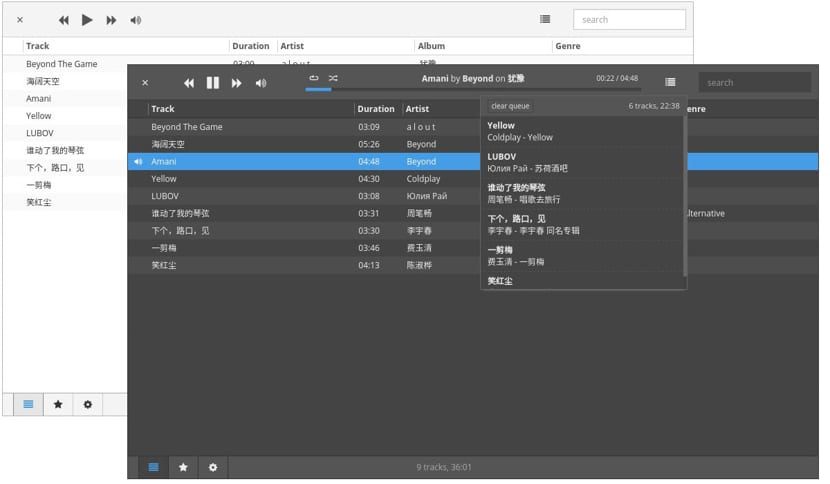
Muuseumid on mitmeplatvormiline pleier avatud lähtekoodiga oled kirjutatud Node.js, Electron ja React.js. Sellel on kaks kasutajaliidest, üks hele ja teine tume. mp3-, mp4-, m4a-, aac-, wav-, ogg- ja 3gpp-failivormingute toega.
Muuseumid see võimaldab meil ka teemasid lisada, esitusloendite haldamine, järjekorra haldamine, segamine, tsükkel, taasesituse kiiruse juhtimine ja unerežiimi blokeerija.
Mida uut on Museeksi uusimas versioonis
Museeksi versioon on praegu versioonis 0.9.3, mis on värskendus, mis toob palju väikseid täiustusi:
- Veergude klassifikatsioon
- Parem integreerimine MacOS-iga
- CPU ressursside parem kasutamine
- Kohandatud kerimisriba
- Täiustatud kohalikud märguanded
- Esitusloendi tweaks
- Uuendatud Electron, V8 ja Node.js
- Koodide täpsustamine
Kuidas Museeksi Linuxi installida?
Museeksi installimiseks Linuxi, saame kasutada mängija pakutavaid installimeetodeid, esimene on läbi AppImage-faili selle installimiseks peate seda tegema järgmiselt.
Peame avama terminali ja alla laadima meie arhitektuurile näidatud versiooni.
32-bitiste süsteemide jaoks
wget https://github.com/KeitIG/museeks/releases/download/0.9.3/museeks-i386.AppImage
64-bitiste süsteemide jaoks
wget https://github.com/KeitIG/museeks/releases/download/0.9.3/museeks-x86_64.AppImage
Järgmine asi on anda allalaaditavale failile täitmisõigused
chmod +x museeks.appimage
Lõpuks installime rakenduse ainult koos:
sudo ./museeks.appimage
Faili esmakordsel käivitamisel küsitakse teilt, kas soovite programmi süsteemiga integreerida. Kui valite Jah, lisatakse programmi käivitaja rakenduste menüüsse ja installimise ikoonidesse.
Vastupidi, kui valime Museeksi käitamiseks ei, peame alati topeltklõpsama allalaaditud failil.
Kuidas installida Museeks Linuxi lähtekoodist?
Pleieri installimiseks siia peame selle lähtekoodi alla laadima, teeme seda järgmise käsuga:
wget https://github.com/KeitIG/museeks/archive/0.9.3.zip
Enne installiprotsessi alustamist peame kõik varasemad installid kõrvaldama selle mängija, täidame selleks järgmised käsud:
sudo rm -Rf /opt/museeks* sudo rm -Rf /usr/bin/museeks sudo rm -Rf /usr/share/applications/museeks.desktop
Nüüd peame lihtsalt pakkige allalaaditud fail järgmisel teel lahti:
sudo unzip /museeks.zip -d /opt/
Nüüd peame failid teisaldama ainult järgmisse kataloogi, kuna parem on niimoodi töötada, võite selle ümber nimetada:
sudo mv /opt/museeks-linux* /opt/museeks
Nüüd loome binaarse sümboolse lingi:
sudo ln -sf /opt/museeks/museeks /usr/bin/museeks
Järgmine samm on rakenduse otsetee loomine selleks terminalis teostame järgmise:
echo -e '[Desktop Entry]\n Version=1.0\n Name=Museeks\n Exec=/opt/museeks/museeks\n Icon=/opt/museeks/resources/app/src/images/logos/museeks.png\n Type=Application\n Categories=AudioVideo;Player;Audio;' | sudo tee /usr/share/applications/museeks.desktop
Sellega saame rakenduse terminalist käivitada, kirjutades terminali museeks või soovi korral saame käivitaja töölauale viia järgmiselt
sudo chmod +x /usr/share/applications/museeks.desktop cp /usr/share/applications/museeks.desktop ~/Desktop
Siinkohal peaksid nad teadmiseks võtma, sest kui teie süsteem on hispaania keeles, siis regulaarselt ka teie isiklikud kaustad, nii et asendate "Töölaua" "Töölauaga".
Lõpuks ka Nad pakuvad meile installipakette .deb ja .rpm vormingus installida Debianisse, Ubuntu, Fedora, openSUSE jt.
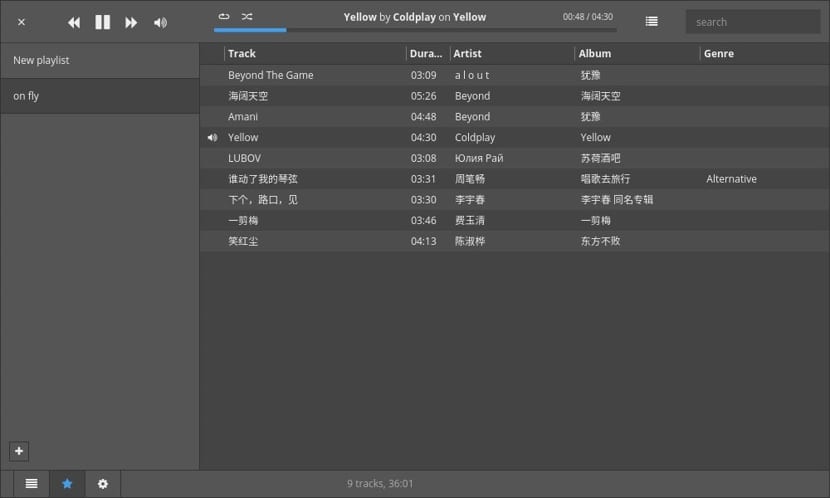
Kuidas deb museeke installida?
Teie installimiseks peame lihtsalt deb-faili alla laadima, allalaadimise lõpus avame terminali, asetame end kausta, kuhu salvestame allalaaditud faili, ja täidame järgmise käsu:
sudo dpkg -i museeks*.deb
Paigalduse saame teha ka paketi installeri abil.
Kuidas museeki pööret installida?
Samamoodi, nagu installisime deb-faili, kehtib see sarnaselt rpm-ile ainult selle, et muudame järgmist, terminalis kirjutame:
sudo rpm -i museeks*.rpm
Kuidas installida Museeks Arch Linuxi ja selle derivaatidesse?
Arch Linuxi ja selle derivaatide puhul taotlus on lisatud yaourti hoidlatesse selle installimiseks peame lihtsalt täitma järgmise käsu:
yaourt -S museeks
Ja me peame lihtsalt jätkama terminalist installimist.
Sellega saame hakata seda fantastilist mängijat oma süsteemis kasutama.
Rääkimine Electroni raamistikul põhinevast rakendusest ja samal ajal ütlemine, et see on kerge, minu vaatepunktist ei ühildu. Electronil on palju voorusi, kuid kergete rakenduste väljatöötamine ei kuulu nende hulka.
Nõustun täielikult, seda sõna pole mõtet kasutada: Clementine on alla laaditud 5.2 MB, Deadbeef 7.7 MB, Audacius veel vähem. Võib-olla on sõna minna "minimalistlik", viidates liidesele
See ei ole yaourti repos, see on AUR-is (Archinuxi kasutajahoidlad), yaourt on AUR-i haldur, kuid võite kasutada ka teisi haldureid
nõustuda täielikult eelmiste väidetega. Ma arvan, et aatomiplatvormil on teatud tüüpi rakenduste jaoks palju voorusi, kuid see pole nii